Калькулятор вывесок
Краткое руководство по работе программы Signcalk
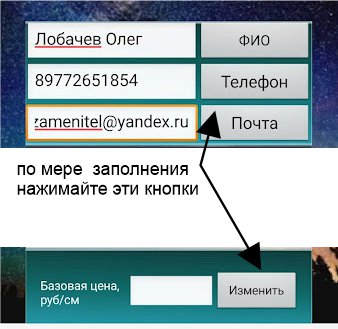
Заполнение всех полей важно. Разумеется, я мог бы сделать программу, которая игнорирует все поля, но! Это программа для профессионалов, а у профессионалов нет мелочей. Поэтому правильно заполните все поля и нажмите кнопки сохранения.Итак, заполните внимательно все поля. Верхние поля, которые открываются по нажатию ключика — это подпись
Ниже находятся настройки
Настройка цены букв. Указывайте в единицах за 1 см
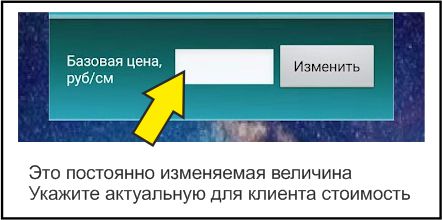
Настройка цены покраски или оклейки букв. Здесь всем понятно, что цена цветных букв всегда выше неокрашенных. Просто подвиньте ползунок немного вправо и зафиксируйте нужный коэффициент наценки
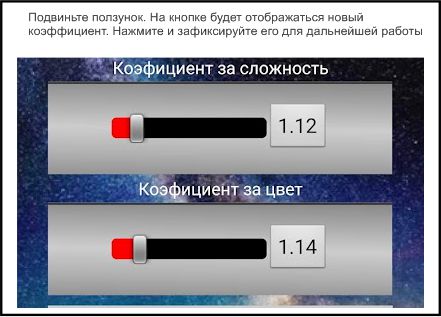
Настройка надбавки за сложность. Имеются ввиду узкие буквы с засечками, где существуют определенные сложности как сборки, так и установки подсветки. Точно так же подвиньте полунок вправо и зафиксируйте коэффициент наценки.
Настройка цены рамы для размещения букв. Определяется за погонный метр. Понятно, что при разной высоте рама стоит по разному, поэтому вы всегда можете поправить эту цену перед встречей с клиентом.
Укажите стоимость подложки. Измеряется в единицах на квадратный метр поверхности. Это меняющаяся настройка так как никто уже не знает сколько будет стоить композит завтра.
Укажите мощность, которую примерно потребляет буква. У всех свои параметры, наверняка вы давно уже вычислили свой параметр. Без этого знания не работает ни один цех.
В работе иногда требуется использовать автоподъемник для высотных монтажей или привлекать альпинистов. Даже если у вас своя техника, все равно эта цифра будет фигурировать в составлении сметы на вывеску. Впишите ее и нажмите кнопку Задать
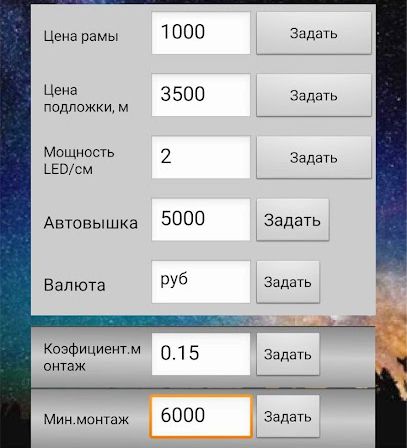
Пункт «Валюта» — довольно спорный, однако моей программой пользуются так же люди из стран СНГ, поэтому из уважения я оставил его незаполненным. Для краткости во избежание правок, если это рубли, напишите сокращенно «руб».
Коэф. монтаж. Вы считаете монтаж или в процентах или фиксированно в разных случаях. Поэтому укажите и коэффициент, например 0.2 и стоимость минимального выезда на работы.
Мин. монтаж — важная часть. Вы указываете минимальную стоимость выезда. Если ваша процентная ставка будет ниже чем это значение, то к стоимости вывески будет прибавлено именно оно. На этом предварительная настройка закончена. Теперь можно переходить непосредственно к работе. Пять минут настроек и вы во всеоружии.
Важный момент — быстро посчитать стоимость на объекте Некоторые скажет, что это можно сделать только после определения дизайна и это будет правдой
Это так. Но порой такие вот «расчеты на коленке» тоже очень важны, причем сделать их надо быстро.
Итак, чтобы посчитать вывеску, просто введите надпись в поле такст вывески и укажите высоту первого символа. Почему именно первого? Вы можете писать название «ВЫВЕСКА», «Вывеска» , «вывеска» и даже «вывЕска». В первом случае все понятно — все символы одинаковые, во втором мы считаем что буква В — заглавная и ее высота определяющая, в третьем мы считаем что все буквы одинаковые, а вот в четвертом?
![]() В четвертом мы считаем что все буквы одинаковые, но большие выпирают чуть выше. По постановлению 902 если основная высота ограничена 50 см, то выступающие элементы могут быть 75 см. Это именно для таких случаев. Если вы хотите ввести значение 50 см для мелких букв, то впишите заглавную второй по счету, например ыВвеска. Это маленький лайвхак, чтобы не вычислять высоту заглавной. Программа сама все посчитает
В четвертом мы считаем что все буквы одинаковые, но большие выпирают чуть выше. По постановлению 902 если основная высота ограничена 50 см, то выступающие элементы могут быть 75 см. Это именно для таких случаев. Если вы хотите ввести значение 50 см для мелких букв, то впишите заглавную второй по счету, например ыВвеска. Это маленький лайвхак, чтобы не вычислять высоту заглавной. Программа сама все посчитает
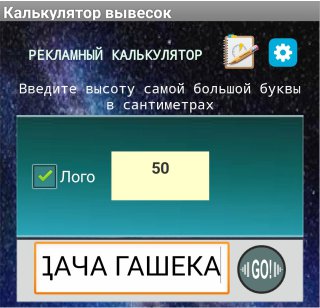
После подсчета вы получите высоту букв, количество слов и общую высоту всех букв. Программа при расчете общей высоты учитывает что буква «о» выше чем «п», поэтому расчет ведется исходя из букв «п», «н» и им подобных. В первыйх версиях программы я это не учитывал, но буква «щ» обычно считается по длине, а не по высоте, программа так и делает. Это то, что обычно и нужно для дальнейшей работы с ценой. Но я на этом не остановился, поэтому будет показано поле с ценой
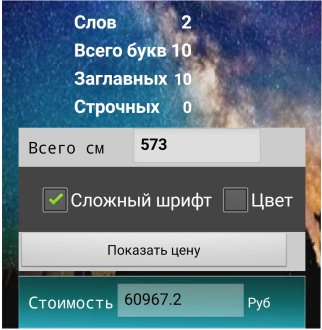
Обратите внимание что цена считается исходя из той базовой цены, которую указали в настройках. И здесь мы сразу получаем возможность скорректировать ее с учетом сложности шрифта или окраски. Это чисто менеджерский инструмент, этого я объяснять не буду потому как и так все понятно что это и как этим манипулировать. Нажмите на флажок и на кнопку «Показать цену» и увидите что сумма меняется.

Выводятся следующие данные: стоимость коммутации — этот параметр нужен чтобы добавить стоимость соединения букв между собой проводами или размещения на подложку, можно усреднить и включить стоимость трансформатора. Пусть это будет 200 рублей за символ, тогда при 10 буквах это составит 2000 рублей как на рисунке. Затем программа добавляет стоимость коммутации к стоимости букв и пишет «Стоимость без монтажа», монтаж считается или в виде процентов или если они меньше, то добавляет минимальную стоимость. И общая стоимость такая -то.
Когда нажмете кнопку с рамой, программа выведет следующее окно
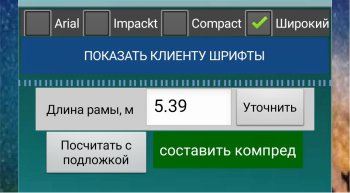
Поясню зачем так сделано. Допустим, на объекте клиент просит сделать вывеску «ПРОДУКТЫ» высотой 50 см, а его место для вывески всего 3 метра. Программа напишет, что минимальная длина места составляет 3,87 метра. Что делать? Предложите ему или уменьшить высоту букв или написать магазин не стандартным шрифтом вроде Arial, а использовать impakt или compakt. Для этого активируйте флажок нужного шрифта и нажмите кнопку «Уточнить». Приложение пересчитает длину рамы. Если у Вас с собой нет образцов шрифта, то нажмите кнопку «ПОКАЗАТЬ КЛИЕНТУ ШРИФТЫ», тогда откроется вот такая картинка
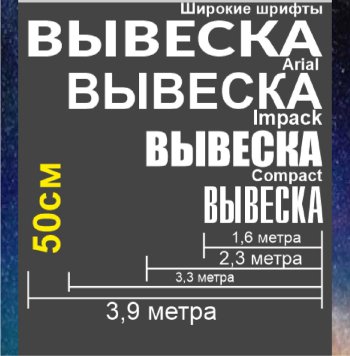
Клик по картинке скроет ее. Но по ней можно «на пальцах» объяснить что можно предложить в данной ситуации: уменьшить высоту букв или написать шрифтом с более компактной гарнитурой.
Когда нажимается кнопка «Уточнить», программа считает стоимость с учетом рамы и ее длины и выводит текст
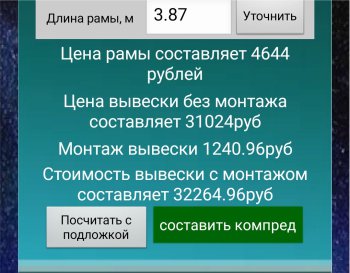
Далее можно нажать кнопку «составить компред» и откроется окно для составления коммерческого предложения.
Но можно так же наэать на кнопку «Посчитать с подложкой» и будет активировано поле для ввода длины и высоты подложки
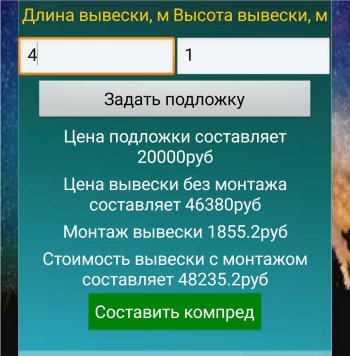
Обратите внимание, что программа не даст вам сделать подложку короче, чем длина надписи и выдаст предупреждение.

Просто введите корректные цифры и нажмите кнопку «Задать подложку». Вам будут показаны стоимости подложки, вывески на подложке, монтаж и общая стоимость. Все просто, правда? Теперь можно перейти к заполнению коммерческого предложения и сохранения результатов расчетов.
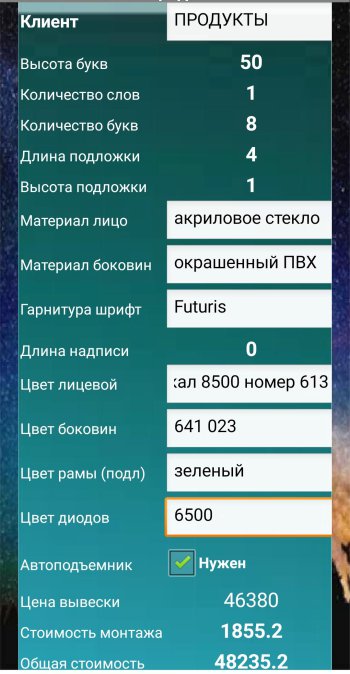
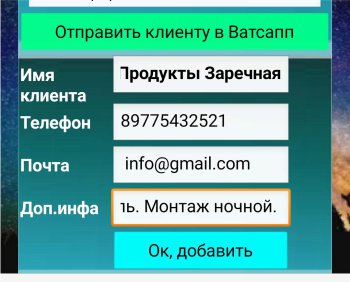

В самом органайзере есть две базы данных: клиенты и поставщики. После того, как был заполнен заказ и сохранен, он появляется в списке клиентов
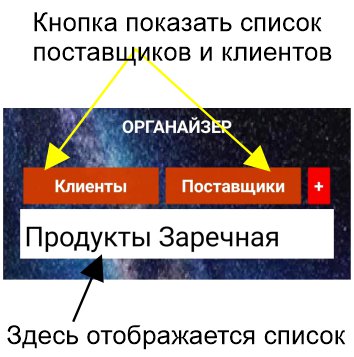
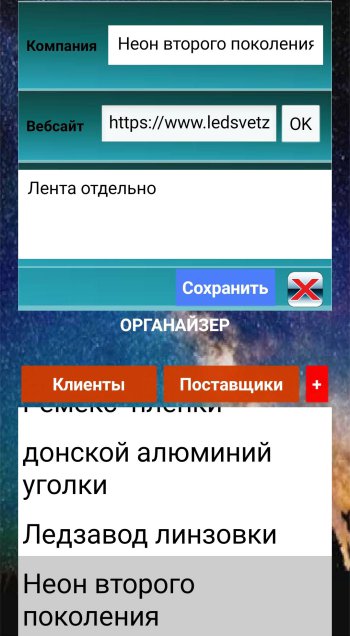
На этом пока все. Я очень надеюсь, что это приложение сэкономит Вам много часов. Ведь искусство менеджера не в том, чтобы нажимать на кнопки, вписывая одни и те же буквы и считать произведение суммы роста букв на цену сантиметра, добавлять монтажи, применять коэффициенты сложности и так далее. Нет, оно в том, чтобы предложить клиенту верное решение. И эта программа является мостиком на пути win-win в ваших деловых отношениях.
Если программа оказалась полезной, можно пожертвовать мне небольшую сумму, я все равно буду улучшать это приложение и сделаю полноценный мобильный офис менеджера по наружной рекламе.
С уважением к коллегам,
Олег Лобачев +7 977 265-18-54
